LINEのトーク画面などでSimeji(しめじ)キーボードが使えない場合の対処法を紹介します。
iPhoneとAndroidスマホで対処法が異なりますので順番に解説していきます。
LINEをもっと便利に!
LINEの意外と知らない便利機能や隠しワザ【2025年最新版】
LINEでSimejiを使えない場合の対処法
iPhone(iPadを含む)の直し方
Androidユーザーの方はスキップしてください。
iPhoneの設定アプリを開いて「Simeji」→「キーボード」の順にタップします。
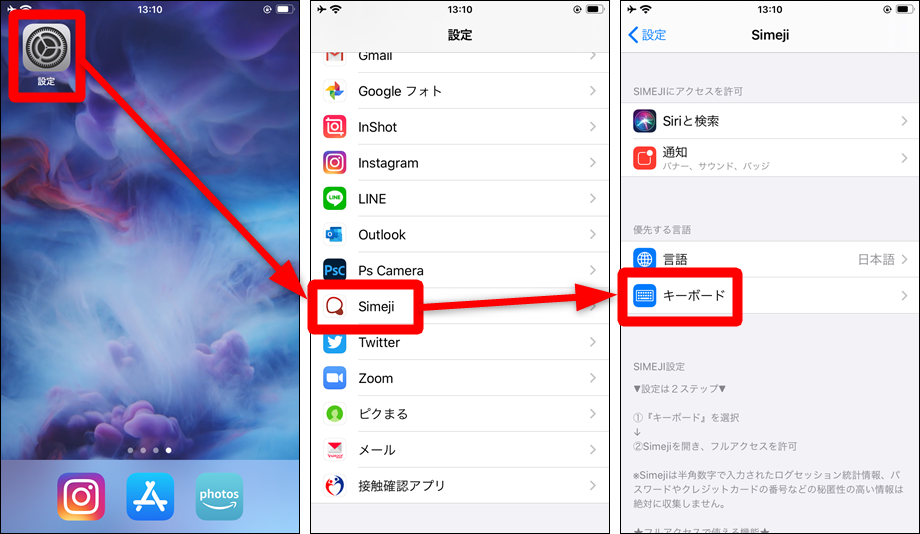
「フルアクセスを許可」のスイッチをいったんOFF(白色)にしてからON(緑色)に戻してください。※いったんOFFにするのがポイントです。
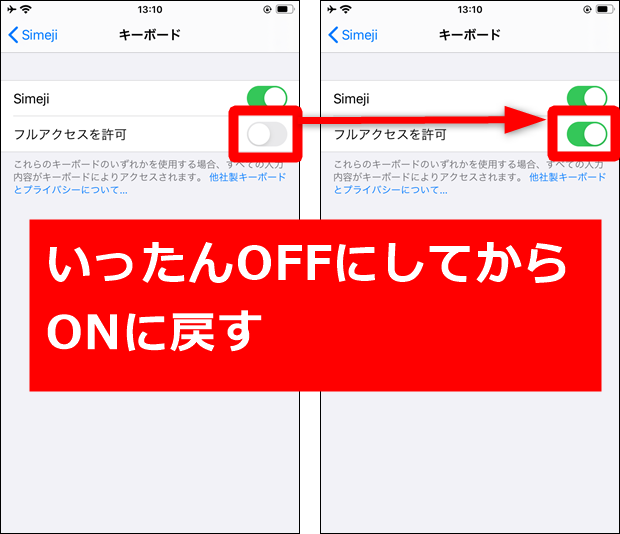
「許可」をタップします。
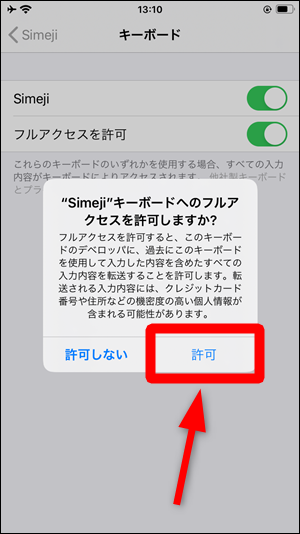
「Simeji」「フルアクセスを許可」の両方がONになっていることを確認してください。
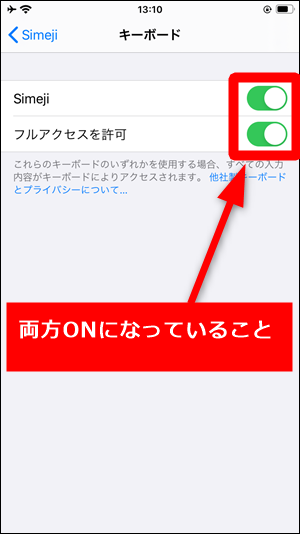
LINEアプリ側の設定
LINEで文字入力をする時にキーボードの「地球儀マーク」を長押しします。(※この時点でSimejiキーボードが起動するようになっている場合はこの操作は不要です)
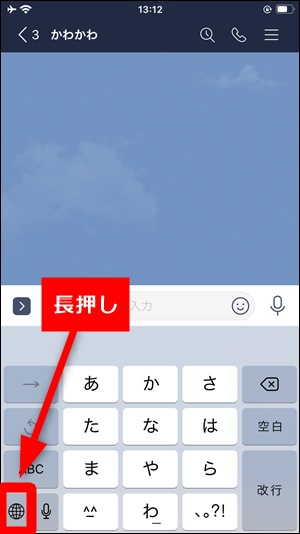
「Simeji」を選択すれば、以降はSimejiキーボードをデフォルトで使えるようになります。
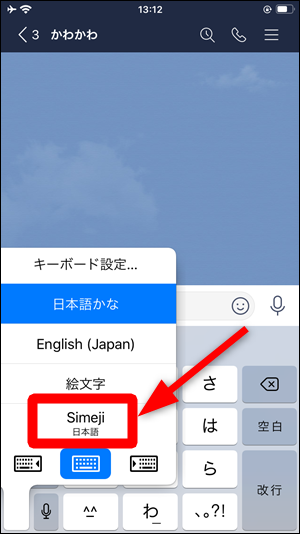
Androidの直し方
設定アプリを開いて「システム」をタップします。
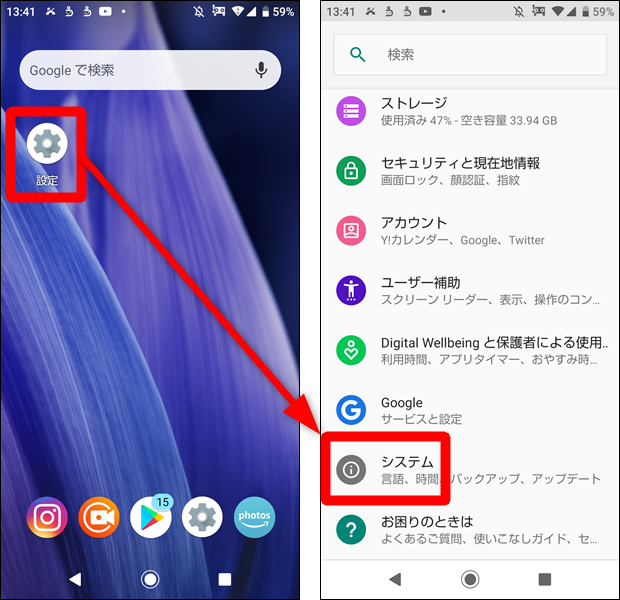
「言語と入力」→「仮想キーボード」の順にタップします。
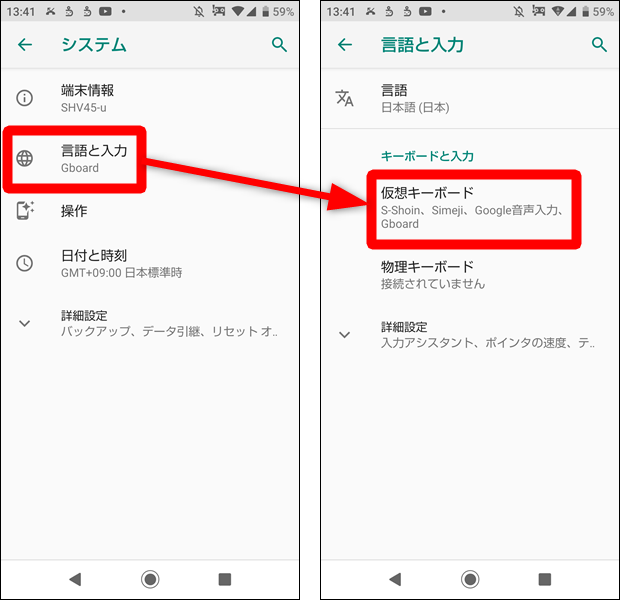
「キーボードを管理」をタップします。
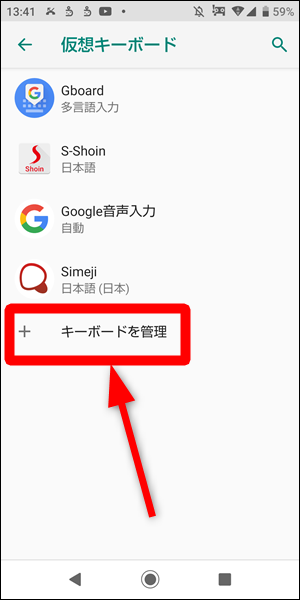
「Simeji」のスイッチをいったんOFFにしてからONに戻します。※いったんOFFにするのがポイントです。
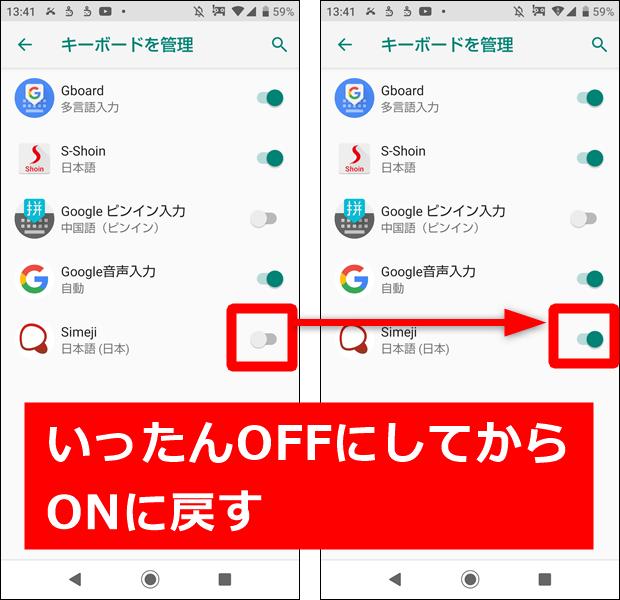
LINEアプリ側の設定
LINEで文字入力中に画面下の「キーボードアイコン」をタップします。(※この時点でSimejiキーボードが起動するようになっている場合はこの操作は不要です)
![]()
「日本語 – Simeji」を選択すれば、今後はSimejiキーボードがデフォルトで起動するようになります。
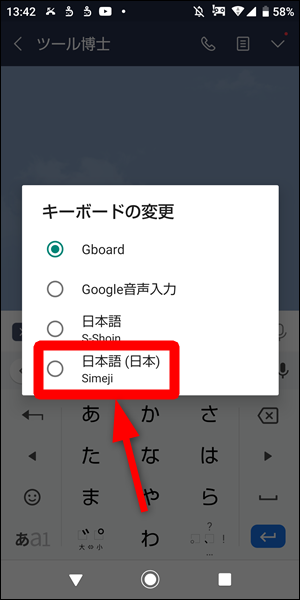
あわせて読みたい投稿
 LINEスタンプをPayPayで買う方法【着せ替え・絵文字も簡単購入】
LINEスタンプをPayPayで買う方法【着せ替え・絵文字も簡単購入】  LINEブロック確認方法!スタンププレゼントで「コイン不足」が出た時の対処法も解説【2025年最新】
LINEブロック確認方法!スタンププレゼントで「コイン不足」が出た時の対処法も解説【2025年最新】  LINEの調子が悪い時の対処法7選!不具合を解決する方法【iPhone・Android】
LINEの調子が悪い時の対処法7選!不具合を解決する方法【iPhone・Android】


治りました!
本当にありがとうございます!
助かりました
ありがとう
ありがとうございました。
やっとLINEでもキーボードが使えるようになりました。
マジで出来ました!ありがとうございます
助かりました。本当にありがとうございました
本当にありがとうございます
ほんと困ってたので助かりました!
感謝してます!
ありがとう。